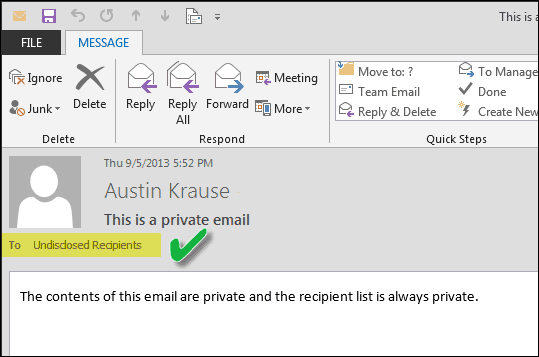גרום ל- Outlook להופיע כדי לשלוח דוא"ל לנמענים שלא נחשפו
מיקרוסופט אופיס Outlook / / March 17, 2020
אם אתה שולח דוא"ל למספר אנשים ורוצה להגן על הדוא"ל שלהם, אתה משתמש בשדה עותק מוסתר. אם אתה רוצה ליידע אנשים שאתה עושה את זה אתה יכול להגיד להם את ההודעה, או שאתה יכול פשוט להגדיר שם "אל" המותאם אישית לכך.
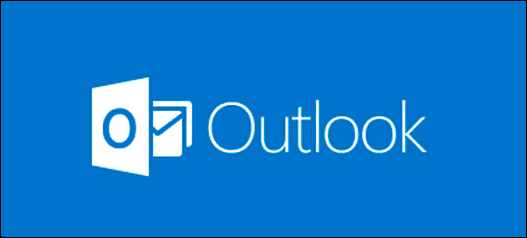
האם ראית אי פעם דוא"ל שאמר שהוא נשלח ל"נמענים שלא נחשפו "מכיוון שהוא לא גילה למי נשלח ההודעה? אתה יכול לעשות זאת ב- Outlook וזה טריק די פשוט שיכול לגרום לאימיילים ההמוניים שלך להיראות מסתוריים או מקצועיים יותר. גם אם אינך משתמש בהודעות דוא"ל המוניות, זוהי טכניקה מסודרת לשמירה על פרטיותם של אנשים שאתה שולח אליהם דוא"ל על ידי לא לחשוף את הכתובות שלהם ובמקביל להשתמש בשדה "אל" כדי ליידע אנשים שההודעה נשלחה למספר רב אנשים.
ב- Outlook 2013 עבור לחלונית People ולחץ על איש קשר חדש כפתור סרט הבית.
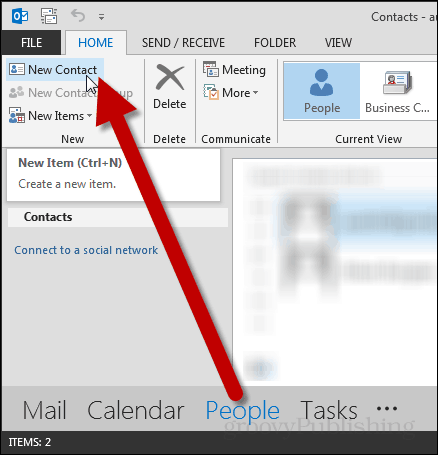
יופיע חלון דו-שיח חדש. הזן את שם מלא בתור "נמענים שלא נמסרו" ובקטע שמתחת להזין את כתובת הדואר האלקטרוני שלך בכתובת אימייל קו.
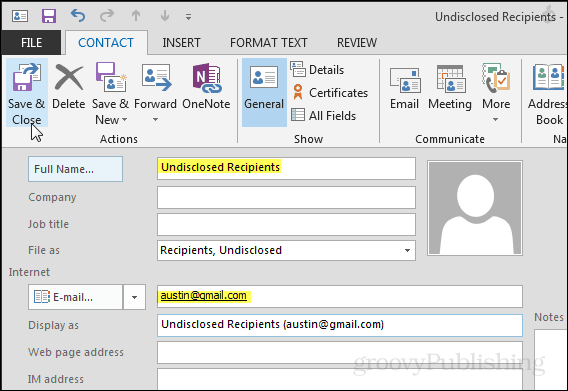
אם כבר הוספת דוא"ל משלך לאנשי הקשר שלך, תקבל התראה עם זיהוי קשר משוכפל. בחלון זה סמן את "הוסף איש קשר חדש"ולחץ על הוסף.
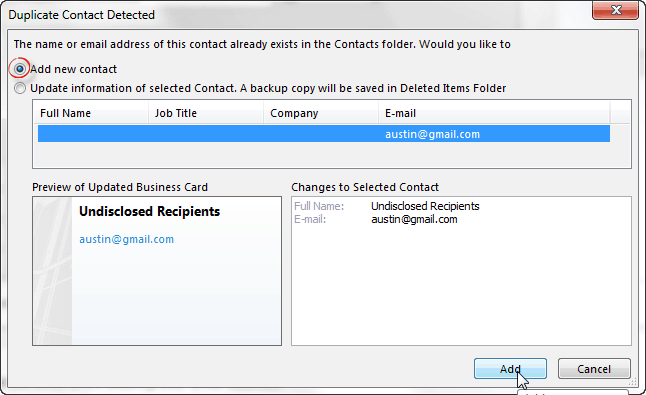
כעת בכדי לגרום לדוא"ל להציג כי הם נשלחו אל "נמענים שלא הושגו" חזור לחלונית הדואר ולחץ על מייל חדש כפתור.
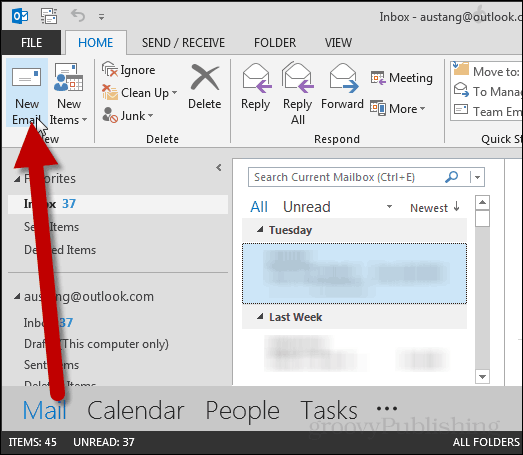
בחלון ההודעות החדש שמופיע לחץ על ל… כפתור.
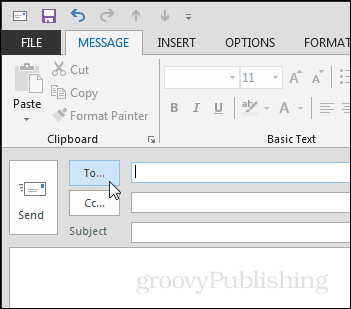
תופיע תיבת דו-שיח של אנשי קשר קטנים.
- על ל הזן שורה ב"נמענים שלא צפויים "ועל Outlook להוסיף אוטומטית את הדוא"ל המלא.
- על Bcc הזן שורה בשאר האנשים שאליהם תרצה לשלוח את הדוא"ל.
הערה: חשוב להבחין כאן בהבדל בין עותק מוסמך Bcc. עותק מוסמך אינו חושף את כתובות הדוא"ל של נמענים, אולם Cc כן. אם ברצונך להגן על כתובות הדוא"ל של נמענים שלך, זכור להשתמש תמיד Bcc.
לחץ על אישור כדי להוסיף את פרטי הנמען להודעה.
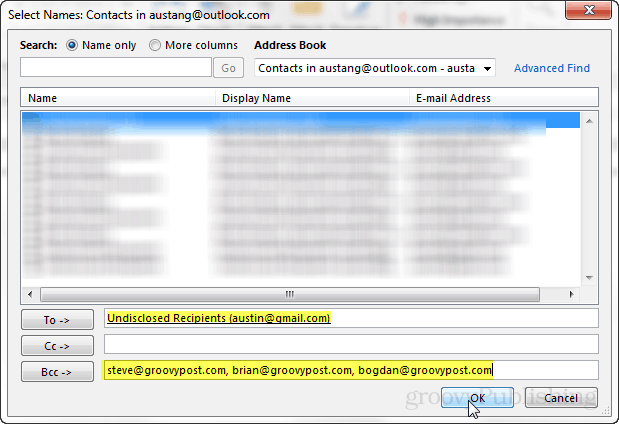
לחלופין ניתן להפעיל את קו ה- Bcc ב- אפשרויות על ידי לחיצה על Bcc כפתור. בדרך זו אינך צריך להיכנס לתפריט אנשי הקשר בשלב למעלה שהוזכר בלחצן To ...
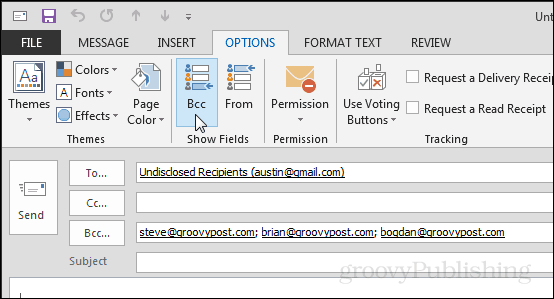
התוצאה תראה שההודעה נשלחה אל "נמענים שלא הוסתרו" ממש כמו בתמונת המסך למטה.